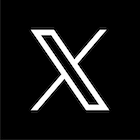iPhone 15 Pro뿐만 아니라 모든 스마트폰은 사용 중에 배터리가 빠르게 감소하게 되는데요. 그런데 사용을 하지 않고 있는데도 배터리가 빠르게 소모되는 현상이 일어나는 경우가 있습니다. 이런 경우 정작 필요할 때 배터리가 부족해 사용할 수 없게 됩니다. 이번 내용에서는 아이폰 15 프로 배터리가 빨리 닳을 때 대처 방법을 설명 드립니다.

아이폰 15 프로 배터리가 빨리 닳을 때 대처 방법 소개
사용을 하고 있지 않아도 아이폰 15 프로 배터리 소모 현상이 발생 되는 경우가 있습니다. 이러한 일이 발생하는 원인이 다양하지만 가장 먼저 해야 할 것은 잘 사용하지 않는 앱을 삭제하는 일입니다.
앱 삭제 이 외에 아이폰 15 프로를 사용하면서 발생할 수 있는 배터리 소모 문제를 해결하는 대표적인 방법을 말씀드리면 아래의 목록과 같습니다.
- 배터리 상태 확인
- 저전력 모드 켜기
- 위치 서비스 사용 중지
- 자동 밝기 조절 끄기
- 5G를 LTE로 변경
- 아이폰 재부팅
- 최신 iOS 버전 업데이트
- 아이폰 재설정
아이폰 15 프로 배터리가 빨리 닳을 때 대처 방법을 목록 순서대로 설명드리도록 하겠습니다. 설정 방법이 어렵지 않으니 천천히 따라해 보세요.
1. 아이폰 15 배터리 상태 확인

▶아이폰 15 배터리 상태 확인 순서
- 설정
- 배터리
- 배터리 성능 상태 및 충전
- 성능 최대치 확인
먼저 아이폰의 배터리 상태를 확인하는 것부터 시작해야 합니다. 배터리 상태를 확인하면 “성능 최대치”가 표시됩니다. 배터리 성능 최대치는 100%입니다.
아이폰 구입 시 최대 용량에 비해 80% 이하로 성능 최대치가 떨어지면 노후화로 인해 배터리 교체 시기가 되었다는 것을 의미합니다. 배터리 교체 비용은 애플 공식 홈페이지에 나와 있으니 본인의 아이폰 기종을 검색해 확인해 보세요.
2. 저전력 모드 활성화

- 설정
- 배터리
- ‘저전력 모드’ 활성화
배터리가 빨리 소모되면 저전력 모드를 활성화 해주면 배터리 소모를 줄일 수 있습니다. 저전력 모드를 활성화하면 아이폰은 다음과 같이 설정됩니다.
- 화면 밝기 감소
- 일부 알람 꺼짐
- 백그라운드 앱 새로 고침 꺼짐
백그라운드 앱 새로 고침이란, 앱 자체를 사용하고 있지 않아도 정보를 지속적으로 갱신해 알림 등을 송수신 하고 있는 것을 말합니다. 메일 앱이나 날씨 앱 등이 이에 해당합니다.
3. 위치 서비스 사용 중지

- 설정
- 개인정보 보호 및 보안
- 위치 서비스
- 위치 서비스 비활성화 또는 개별 앱을 선택한 다음 변경
앱의 위치 서비스를 사용 중지하면 앱이 위처 정보를 검색할 수 없게 되어 배터리 소모를 줄일 수 있습니다. 위치 서비스 비활성화 하면 전체 앱의 위치 서비스가 중지되며 개별 앱을 선택해 다음과 같이 설정할 수 있습니다.
- 안 함
- 다음번에 묻기 또는 내가 공유할 때
- 앱을 사용하는 동안
4. 자동 밝기 조절 비활성화

- 설정
- 디스플레이 및 밝기
- ‘자동’ 비활성화
자동 밝기 조절은 주변 밝기에 맞게 화면의 밝기를 자동으로 조정하는 기능으로 편리하게 이용할 수 있지만 배터리 소모를 막기 위해선 이것을 꺼 두고 적정한 화면 밝기로 조절해 놓고 사용하면 배터리 소모를 줄일 수 있습니다.
5. 5G를 LTE로 변경

- 설정
- 셀룰러
- 셀룰러 데이터 옵션
- 음성 및 데이터
- LTE 선택
배터리 소모가 많다면 5G를 끄는 방법도 있습니다. 5G를 이용하면 인터넷 속도가 빨라 매우 유용하지만 LTE를 이용할 때 보다 배터리 소모가 많습니다. 배터리가 부족하다면 LTE로 변경 후 사용해 배터리 사용 시간을 늘려 보세요.
6. 아이폰 재부팅
- 볼륨 올리기 버튼을 누르고 뗍니다.
- 볼륨 내리기 버튼을 누르고 뗍니다.
- 우측 전원 버튼을 꾹 누르고 있습니다.
- 애플 로고가 나타나면 재부팅 되는 것입니다. 손을 떼 주세요.
아이폰 배터리의 소모가 많다면 재부팅을 한번 해보세요. 아이폰을 다시 시작하면 앱과 시스템이 제대로 작동하도록 새로 고쳐지게 됩니다. 또한, 재부팅을 하면 배터리 소모되는 문제나 버그가 개선될 수 있기 때문입니다.
7. 최신 iOS 버전 업데이트

- 설정
- 일반
- 소프트웨어 업데이트
- 업데이트가 있다면 ‘지금 업데이트’ 또는 ‘오늘 밤에 업데이트’ 선택
배터리가 빨리 소모된다면 최신 IOS 업데이트가 가능한지 확인해 보세요. 애플은 iOS 업데이트를 통해 배터리 성능을 향상 시키는 수정 사항을 출시할 수 있기 때문입니다.
7. 아이폰 재설정
- 설정
- 일반
- 전송 또는 iPhone 재설정
- ‘시작하기’
배터리 소모가 해결되지 않는다면 아이폰 재설정을 해 볼 수도 있습니다. iPhone 재설정을 하면 아이폰 내 데이터가 모두 지워지고 기기가 초기화가 되기 때문에 재설정 전 데이터 백업은 필수입니다.
▶관련 내용

iCloud를 이용한 아이폰 백업 방법 | 매일 매일 꽃길만 걸으세요.
안녕하세요, 여러분! 오늘은 아이폰 및 아이패드를 백업하는 다양한 방법 중에서, 특히 iCloud를 이용한 아이폰 백업 방법에 대해 알아보려고 합니다. 아이클라우드를 이용하면 케이블이나 PC가 없이도 와이파이만 연결되어 있다면 언제든지 백업을 진행할 수 있기 때문에 매우 편리합니다.
이상으로 아이폰 15 프로 배터리가 빨리 닳을 때 대처 방법에 대한 설명을 모두 마치도록 하겠습니다. 아이폰을 사용하면서 겪을 수 있는 이러한 문제에 작은 도움이 되었으면 좋겠습니다. 감사합니다.
함께 보면 좋은 내용